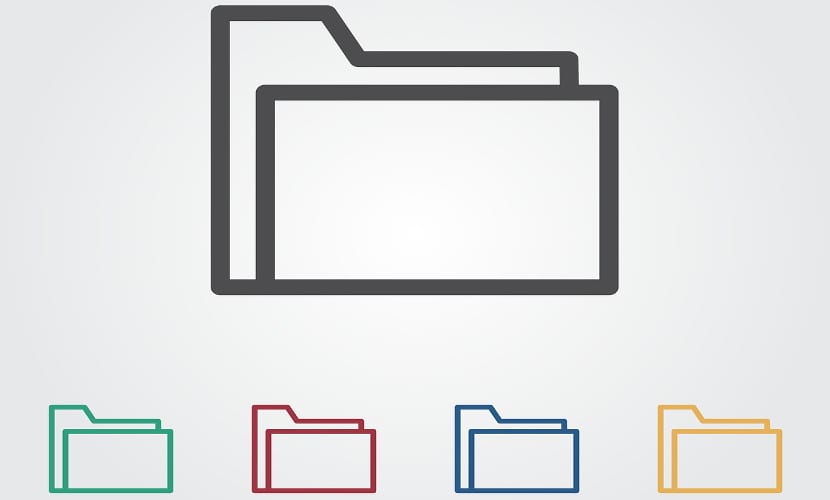
Aunque Gnu/Linux es un sistema operativo muy seguro, lo cierto es que a veces ocurre que borramos archivos por error y luego es difícil de recuperar. Esto puede ocurrir y más si nuestro ordenador es compartido.
A continuación os contamos como evitar esto gracias a un programa llama rm-protection, un programilla de python que nos ayudará a evitar estos problemas y evitar problemas con programas externos de recuperación. El funcionamiento de rm-protection es muy sencillo pues evita el borrado por error de cualquier archivo en Gnu/Linux.
Primero hemos de instalar el programa RM-Protection y en algunos casos hemos de instalar complementos especiales de python, para ello abrimos una terminal y escribimos lo siguiente:
Arch Linux y derivadas
sudo pacman -S python-pip
RedHat/ OpenSUSE
sudo yum install epel-release
sudo yum install python-pip
Debian/Ubuntu/derivadas
sudo apt-get install python-pip
Instalación del programa rm- protection:
sudo pip install rm-protection
Una vez instalado el programa, hemos de seleccionar los archivos o directorios que queremos encriptar, para ello sólo hemos de escribir lo siguiente:
protect archivo.txt
protect -R carpeta/
Una vez pulsado enter, el programa nos pedirá una pregunta de seguridad y una respuesta. Tras establecer esto, cada vez que intentemos borrar algún archivo protegido, el sistema operativo nos realizará la pregunta que hemos marcado antes y también hemos de introducir la respuesta que hemos introducido antes, tal cual lo escribimos, pues sino dará error y no podremos borrar el archivo. Y aunque parezca tedioso, podemos hacer algo como encriptar la carpeta home y hacer que nuestros archivos no se borren accidentalmente.
El sistema que utiliza rm-protection es sencillo y el programa tiene un funcionamiento básico, algo que podemos comprobar gracias al repositorio github del programa, pero es totalmente funcional pues la pregunta nos hará deternos en que estamos haciendo y en que archivo estamos borrando.
«…difícil de recuperar..?»; para eso existen programas como Photorec, otra cosa es poner mas seguridad, que es otra cosa.
Yo nunca recupere ni un archivo con photorec, me cuestiono seriamente si sirve para algo
A mi photorec me salvó de recuperar todos mis datos en KaOS, el único problema que me encontré posteriormente es que los archivos recuperados tenían una nomenclatura diferente (f9017296.avi, por mencionarte un ejemplo).
Un saludo.
Soy nuevo en el mundo Linux. Por años he añorado aprender sobre Linux pero me mantenía en mi zona de confort con windows, hasta que mi disco falló y aunque lo formatee y traté de reinstalar windows 7 (incluso w10) no pude hacerlo y decidí instalar ubuntu 16. Antes de formatear mi disco respaldé la mayor parte de mi información pero perdí algunas fotos. Ya en ubuntu traté de recuperarlas con photorec y me generó un montón de carpetas con archivos variados, incluyendo las fotos pero ahora no puedo borrar los archivos que no me interesan. En windows era más sencillo, tal vez un click derecho, quiza cambiar atributos o usar algún programa pero desconozco como hacerlo en linux. Alguien puede orientarme por favor? Gracias
Yo uso el programa trash-cli, que lo que hace es mover los ficheros en la papelera en vez de borrarlos como si del comando rm se tratase.
El comando es trash pero le puse un alias a tra, más rápido de escribir. Se usa así:
trash
No es buena idea crear el alias rm porque luego cambiaréis de PC, usaréis rm pensando que no pasa nada y se os borrarán archivos xD
Saludos.
Yo lo que hago es mover lo que quiero borrar a /tmp y sólo tengo que volver a moverlo si me he confundido.
El problema es que si apagas el ordenador pierdes los archivos.
Si quieres tener una papelera permanente te puedes crear un directorio y mover los archivos que quieras eliminar allí y de vez en cuando limpiarla (cuando ya estés seguro que no necesitas los archivos).
Haz archivos inalterables (immutable) para que ningún usuario, ni siquiera el root, pueda editar o borrar sin primero quitarle el atributo de ‘immutable’ :
$ chattr +i /path/nombre_archivo
El atributo ‘immutable’ se quita de la siguiente manera :
$ chattr -i /path/nombre_archivo